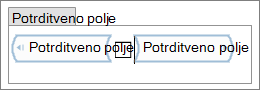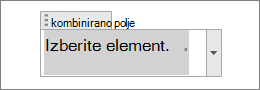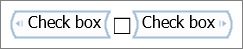Lastnosti kontrolnika vsebine
Ko dodate kontrolnike vsebine v dokument ali obrazec, lahko nastavite različne lastnosti. Nekatere lastnosti so pogoste v skoraj vseh kontrolnikih. Druge lastnosti so značilne le za določene kontrolnike, na primer potrditvena polja ali kontrolnike izbirnika datuma. Plošča z lastnostmi se bo spremenila, odvisno od tega, kateri kontrolnik ste trenutno izbrali.
Če želite dostopati do kontrolnikov vsebine, izberite zavihek Razvijalec > Kontrolniki in nato izberite kontrolnik, ki ga želite. Če želite dodati ali spremeniti lastnosti kontrolnika vsebine, izberite kontrolnik Word dokumentu, nato pa izberite zavihek Razvijalec > Kontrolniki > Lastnosti.
Zavihek Razvijalec privzeto ni prikazan, vendar ga lahko dodate na trak. Če želite več informacij o tem, kako dodate zavihek Razvijalec, pojdite na Prikaz zavihka »Razvijalec« v Word.
-
Splošno
-
Naslov Dodelite naslov, ki je prikazan kot oznaka nad vezano oznako ali v začetni/končni oznaki.
-
Tag Nastavite oznako za razvrščanje v kategorije ali združevanje.
-
Pokaži kot Določite, kako bo kontrolnik prikazan v dokumentu ali obrazcu.
-
Bounding Box Postavi oris okoli kontrolnika.
-
Oznaka »Začetek/konec« Places oznake na začetku in koncu kontrolnika.
-
Brez Brez mejnega polja ali oznak.
-
-
Barva Nastavite barvo za mejne oznake ali oznake za začetek/konec.
-
Uporaba sloga za oblikovanje besedila, ki ste ga vnesli v prazen kontrolnik Nastavite slog besedila v besedilu ali ponavljajočem se kontrolniku.
-
Slog Izberite slog, ki ga želite uporabiti iz vnaprej nastavljenih slogov.
-
Nov slog Pogovorno okno za ustvarjanje novega sloga.
-
Odstranjevanje kontrolnika vsebine pri urejanju vsebine Odstrani kontrolnik, vezano polje ali začetne/končne oznake, ko vnesete besedilo.
-
-
Zaklepanje Možnosti za zaklepanje, ali je vsebino mogoče urejati ali izbrisati.
-
Kontrolnika vsebine ni mogoče izbrisati Uporabniku preprečuje brisanje kontrolnika
-
Vsebine ni mogoče urejati Uporabniku preprečuje spreminjanje kontrolnika.
-
-
V redu Shrani nastavitve in zapre ploščo z lastnostmi.
-
Prekliči Pozabi vse spremembe in zapre ploščo z lastnostmi.
Nadzorujte določene lastnosti.
Te lastnosti so na seznamu kontrolnikov.
-
Lastnosti potrditvenega polja Možnosti, ki jih imate, ko je potrditveno polje potrjeno.
-
Checked symbol Spremenite privzeti X v nekaj drugega iz zbirk simbolov.
-
Unchecked symbol Spremenite privzete prazne znake potrditvenega polja v nekaj drugega iz zbirk simbolov.
-
Spremeni Prikaže grafikon Word Simbol, da izberete potrjen ali počiščen simbol.
-
-
Lastnosti spustnega seznama Možnosti za kontrolnik kombiniranega polja ali polja s seznamom.
-
Prikazano ime Ime ali naslov elementa na seznamu.
-
Value (Vrednost) Vrednost (če se razlikuje od prikazanega imena), ki jo uporabite v shrambi podatkov.
-
Dodati Prikaže ploščo za dodajanje prikazanega imena invrednosti.
-
Spremeniti Prikaže ploščo za spreminjanje prikazanega imena invrednosti.
-
Odstrani Odstrani izbrano prikazano ime invrednost. To ne pozove k potrditvi, ampak izbriše le izbrani element.
-
Premakni navzgor Premakne izbrani element navzgor na seznamu.
-
Pomakni navzdol Premakne izbrani element navzdol na seznamu.
-
-
Lastnosti izbirnika datuma Možnosti za kontrolnik izbirnika datuma.
-
Prikaz datuma na ta način Možnosti oblikovanja za datume, na primer 2. 12. 2. 2019 ali 2. dec.19.
-
Locale Možnosti za obliko zapisa datuma države ali območja. Te možnosti so odvisne od jezikov, ki ste jih namestili v operacijski sistem.
-
Vrsta koledarja Možnosti za vrsto koledarja, kot je gregorijanski.
-
Pri preslikavi shranite vsebino XML v tej obliki zapisa Omogoča določanje, kako so datumi določeni v XML-jih, ko so preslikani. Preslikava XML-ja je povezava med besedilom v kontrolniku vsebine in elementom XML v shrambi podatkov XML po meri za dokument.
-
-
Lastnosti ponavljajočega se odseka Možnosti pri uporabi kontrolnika »Ponavljajoči se odsek«.
-
Dovoli uporabnikom dodajanje in odstranjevanje odsekov Nastavite, ali želite uporabnikom dovoliti dodajanje ali odstranjevanje odsekov.
-
Naslov odseka Dodajte ime ali naslov za prepoznavanje ponavljajočih se odsekov.
-
-
Kontrolniki skupine ponujajo le lastnost zaklepanja.
-
Podedovani kontrolniki imajo svoje podokno z lastnostmi oblike, odvisno od izbranega kontrolnika.
Glejte tudi
Ustvarjanje obrazca v Word, ki ga lahko uporabniki dokončajo ali natisnejo